Menjadi seorang insinyur TI datang dengan berbagai tugas untuk dilakukan, seperti memeriksa konektivitas jaringan, mengunduh file, atau mengatur otentikasi. Biasanya, tugas-tugas ini membutuhkan alat yang berbeda. Yah, tidak dengan cURL. Utilitas cURL Linux membantu banyak hal yang dibutuhkan oleh seorang insinyur TI.
Dalam tutorial ini, Anda akan mempelajari tentang setiap fitur baris perintah yang disediakan cURL.
Baca terus dan tingkatkan keterampilan Anda dengan cURL!
Prasyarat
Tutorial ini terdiri dari demonstrasi langkah demi langkah. Untuk mengikuti, pastikan Anda memiliki yang berikut:
- Mesin Ubuntu – Tutorial ini menggunakan Ubuntu 18.04 dengan Apache terinstal.
- PC Windows XP+ – Tutorial ini menggunakan edisi Windows 10 Enterprise.
- Host Linux jarak jauh – Tutorial ini menggunakan mesin Ubuntu 18.04.5 LTS.
- Akun pengguna di host SSH Linux jarak jauh dengan izin sudo.
Menginstal cURL Linux (Ubuntu)
Seperti alat lainnya, sebelum memanfaatkan cURL, Anda harus menginstalnya terlebih dahulu di mesin Anda. Anda dapat menginstal cURL pada sistem operasi berbasis *nix apa pun, tetapi ini paling populer digunakan di Ubuntu.
cURL adalah utilitas baris perintah yang memungkinkan Anda melakukan banyak tugas sebagai berikut:
- Menampilkan status berbagai konfigurasi jaringan mesin Windows atau server Linux
- Mentransfer data ke atau dari server
- Mendukung beberapa protokol, seperti HTTP, FTP, IMAP, POP3, SCP, dan SFTP.
Untuk menginstal cURL pada mesin Ubuntu Anda:
1. Hubungkan ke host Ubuntu Anda dengan klien SSH favorit Anda.
2. Jalankan perintah berikut, yang tidak memberikan output tetapi buat direktori bernama ~/install_curl_demo dan beralih ke direktori itu. Direktori ini akan menampung semua sumber daya yang akan Anda buat dalam tutorial ini.
mkdir ~/install_curl_demo
cd ~/install_curl_demo3. Selanjutnya, jalankan perintah apt update di bawah ini untuk memperbarui indeks paket sistem Anda.
Perintah ini memastikan manajer paket apt dapat menemukan sumber yang tepat saat mengunduh paket dependen apa pun.
sudo apt update 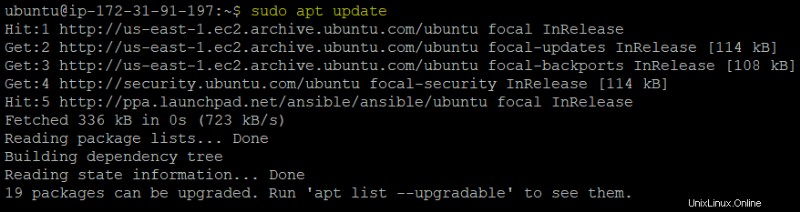
4. Sekarang, jalankan perintah apt install di bawah ini untuk menginstal cURL pada mesin Anda.
sudo apt install curl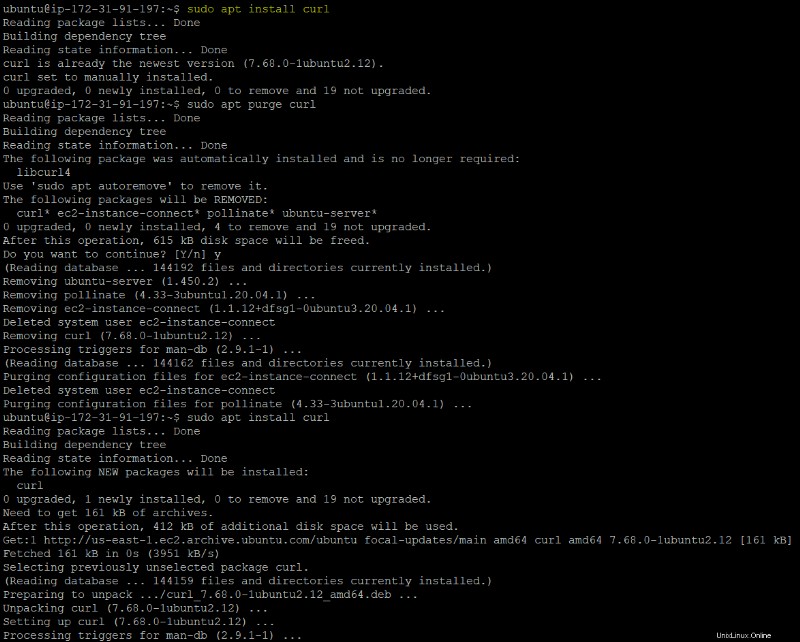
5. Terakhir, jalankan perintah di bawah ini untuk memeriksa versi cURL yang diinstal pada mesin Anda. Melakukannya memastikan bahwa Anda telah berhasil memasang cURL.
curl --version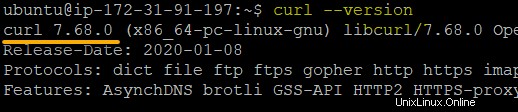
Mengotentikasi Situs Web
Berbagai protokol curl mendukung, seperti FILE, FTP, HTTP, HTTPS, POP3, SCP, SFTP, TELNET, dll., dan Anda tidak perlu bekerja dengan interaksi pengguna apa pun.
Jika Anda perlu mengautentikasi ke situs web apa pun menggunakan perintah curl, Anda harus menentukan pengguna dan kata sandi di URL itu sendiri. Tetapi jika Anda menetapkan nama pengguna, cURL akan meminta kata sandi.
Jalankan perintah curl di bawah ini, ganti [email protected]:password dengan nama pengguna dan kata sandi Anda dan URL situs web dengan milik Anda untuk diautentikasi.
curl -u [email protected]:password --basic
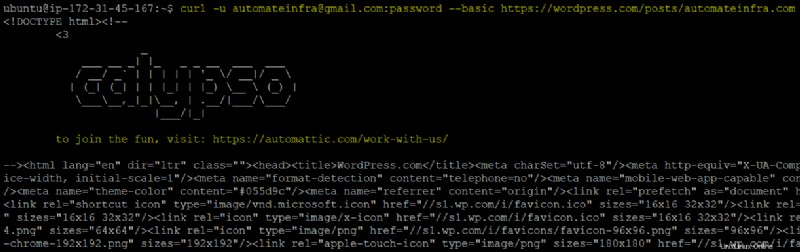
Mengunduh File Dengan Nama Asli atau Berubah
Mengunduh file atau paket mungkin menjadi bagian dari rutinitas harian Anda sebagai admin. Jika demikian, cURL pasti akan membantu Anda. curl perintah, ditambahkan dengan salah satu -O atau -o opsi, memungkinkan Anda mengunduh file sambil menyimpan file asli atau menyetel nama yang berbeda.
Jalankan perintah di bawah ini untuk mengunduh paket NGINX dengan nama asli (-O ) sebagai (*nginx-1.20.2.tar.gz* ) dan dengan nama yang berbeda (-o ) sebagai *mytar.gz* .
# Downloads the NGINX package with the original name nginx-1.20.2.tar.gz
curl -O
# Downloads the NGINX package with the new name mytar.gz
curl -o mytar.gz

Sekarang, jalankan perintah berikut untuk mengunduh paket NGINX bernama mytar2.gz. Namun kali ini, Anda hanya akan melihat bilah kemajuan alih-alih melihat banyak detail di output.
curl -# -o mytar.gz

Terakhir, jalankan ls perintah di bawah ini untuk membuat daftar semua file di direktori saat ini.
ls
Di bawah, Anda dapat memverifikasi bahwa nginx-1.20.2.tar.gz , mytar.gz , dan mytar2.gz file ada.

Mengatur Batas Waktu Koneksi
Situs web yang memuat cepat selalu ideal, dan cURL memiliki cara untuk menguji seberapa cepat pengguna dapat terhubung ke situs web Anda. Bagaimana? Dengan menyetel batas waktu koneksi, di mana curl perintah mencoba terhubung ke situs web dalam jangka waktu tertentu.
Menyetel batas waktu koneksi memungkinkan Anda menentukan berapa lama waktu yang dibutuhkan server untuk membalas permintaan data yang Anda buat.
Jalankan perintah di bawah ini untuk mencoba dan terhubung ke situs adamtheautomator.com untuk 20 detik sebelum waktu permintaan habis.
curl --connect-timeout 20 -I adamtheautomator.com
Anda dapat melihat di bawah bahwa -I opsi memungkinkan Anda menyertakan header dalam output informasi situs web.
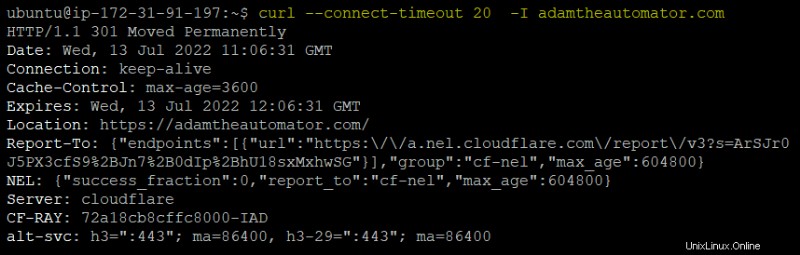
Mengambil Data Menggunakan Permintaan GET
Anda telah melihat pengaturan waktu tunggu koneksi memberikan informasi tentang situs web di bagian "Mengatur Waktu Habis Koneksi". Namun jika informasi itu tidak cukup, pertimbangkan untuk mengirimkan permintaan GET.
Jalankan perintah curl di bawah ini untuk menggunakan permintaan HTTP GET (–get) dan mengambil data dari situs web https://adamtheautomator.com.
curl --get
Di bawah ini, Anda dapat melihat sumber sebenarnya dari situs web adamtheautomator.com.
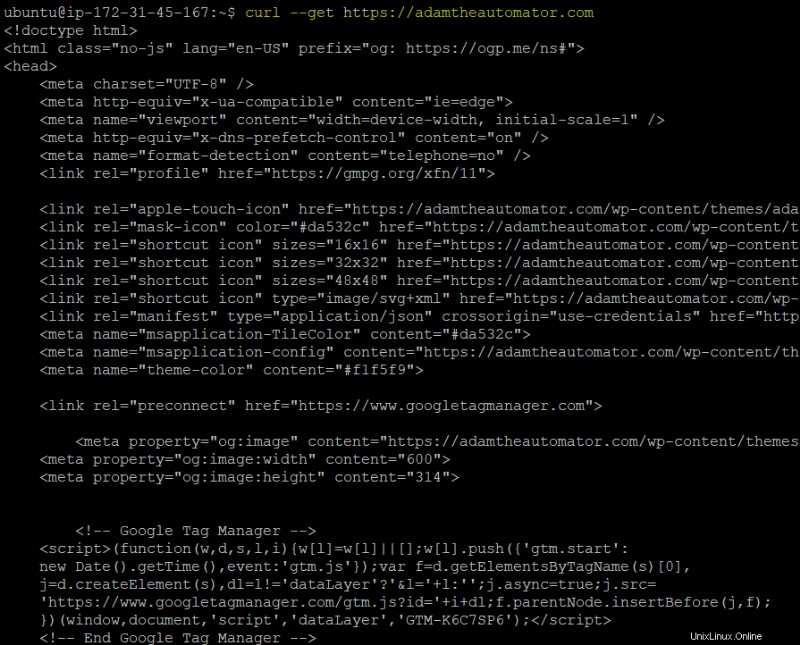
Mengirim Permintaan POST
Alih-alih mendapatkan data, Anda juga dapat mengirim data dengan mengirimkan permintaan POST dengan curl memerintah. -d parameter memungkinkan Anda mengirim data yang ditentukan dalam permintaan POST ke server HTTP seperti yang dilakukan browser saat pengguna mengisi formulir HTML.
Jalankan curl berikut ini perintah untuk mengirim permintaan POST ke ptsv2.com situs.
curl -d "name=curl"
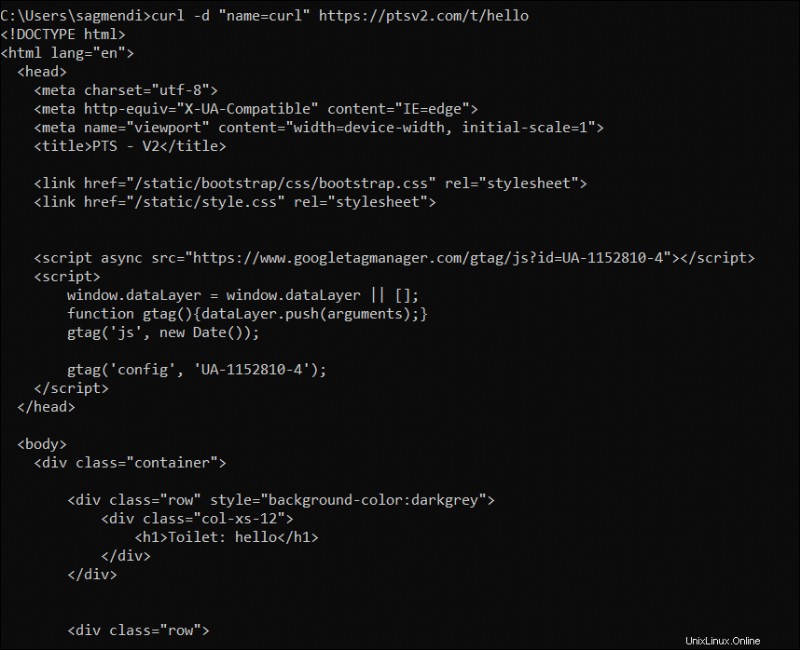
Sekarang, navigasikan ke https://reqbin.com/ di browser web Anda untuk menguji apakah POST berhasil.
Di bawah, Anda akan melihat Status menunjukkan (200 (OK), yang menandakan permintaan telah berhasil dikirim.
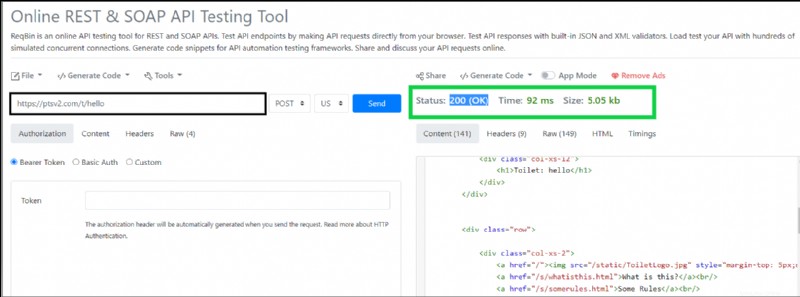
Mencari Definisi Kata
Tahukah Anda bahwa Anda juga dapat menggunakan cURL seperti kamus? Ya! cURL memungkinkan Anda mencari definisi kata dengan menggunakan protokol DICT. Banyak istilah terkait IT yang dapat dicari menggunakan protokol DICT, seperti clock, ubuntu, RDP, dll.
Sintaks dari curl perintah menggunakan protokol DICT adalah sebagai berikut:
curl [protocol:[dictionary_URL]:[word]
Jalankan setiap perintah di bawah ini untuk mencari definisi kata dari kamus yang tersedia di situs web publik dict.org .
# Search word definitions for ubuntu
curl dict://dict.org/d:ubuntu
# Search word definitions for clock
curl dict://dict.org/d:clock
Seperti yang Anda lihat di bawah, pencarian definisi kata pertama untuk ubuntu tidak dapat menemukan jawaban yang relevan dan mengembalikan tidak cocok . Tapi yang kedua mengembalikan beberapa definisi untuk kata jam .
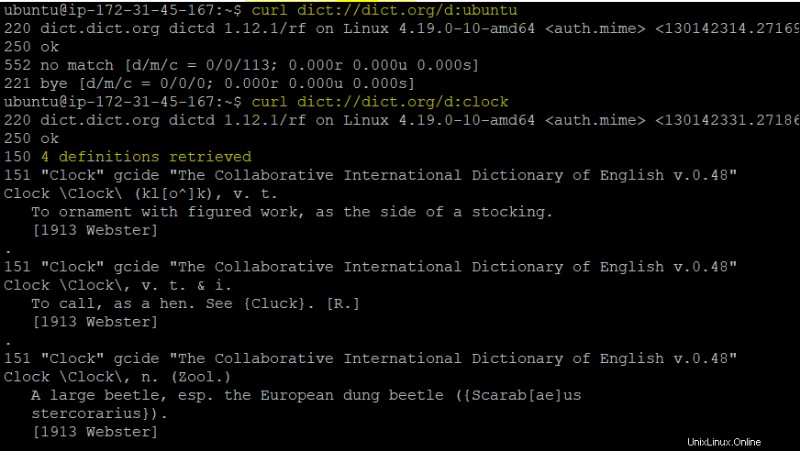
Menguji Protokol HTTP2 Situs Web
Perintah curl tidak diragukan lagi cocok untuk mengunduh, mengunggah, dan mengautentikasi situs web. Namun hal lain yang menjadikan curl alat yang hebat adalah Anda dapat memeriksa apakah URL tertentu mendukung protokol HTTP/2 yang baru.
Jalankan perintah curl berikut untuk memverifikasi apakah https://adamtheautomator.com/ situs web mendukung protokol HTTPS (–http2).
curl -I --http2 -s Anda akan melihat respons HTTP/2 200 pada output seperti di bawah ini, yang menandakan bahwa situs tersebut menggunakan protokol HTTP2.

Kesimpulan
cURL, meskipun merupakan alat gratis, hadir dengan banyak fitur. Dan dalam tutorial ini, Anda telah mengalami berbagai contoh langsung penggunaan cURL di Linux. Baik mengunduh file, mengautentikasi situs web, mengirim permintaan POST atau GET, dll., cURL tidak akan mengecewakan Anda.
Mengapa tidak membangun pengetahuan yang baru ditemukan ini? Mungkin mempelajari cara mentransfer file, dan menjalankan perintah dan skrip menggunakan perintah curl? Atau temukan perintah API cURL?